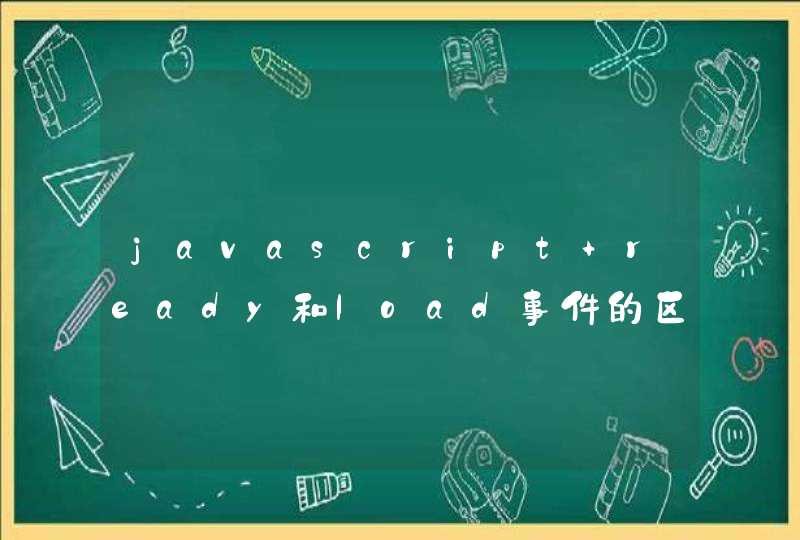将平板和华为笔记本建立连接,在笔记本上使用键鼠操控平板,跨系统共享、编辑平板文件、解锁平板等,让协同办公更高效。
温馨提醒:不同版本的电脑管家内部各功能操作路径可能有所差异,请以实际情况为准。
一、连接平板和笔记本
1.从平板顶部右侧下滑出控制中心,点亮WLAN和蓝牙。
或者点击展开快捷栏按钮展开快捷开关栏(取决于您的机型),点亮多屏协同。
2.在笔记本打开电脑管家(需为 11.1 及以上版本),点击我的设备 > 我的平板 > 立即连接。将平板靠近笔记本,笔记本开始查找平板。
温馨提醒:电脑管家版本请在四个点> 关于 中查看。如需升级版本,点击四个点> 检查更新进行升级。
3.在平板和笔记本根据弹框提示完成连接。
您可在笔记本的协同设置界面,设置协同模式为镜像、扩展或共享。
镜像:笔记本与平板画面安全实时同步,平板变身写字板或画板,书写绘画更便捷(可搭配手写笔使用)。
扩展:平板变身笔记本的第二屏幕,可在笔记本和平板同时打开两个属于笔记本的应用或文件,一边办公一边查看资料,办公更高效。
共享:笔记本与平板独立操作,可跨系统拖拽图片或文档等文件,编辑更方便。
二、断开平板和笔记本连接
完成多屏协同办公后,通过以下方式断开连接:
1.在笔记本上打开电脑管家,点击我的设备 > 我的平板 > 断开连接。
2.从平板顶部左侧下滑出通知中心,点击断开;或点开协同通知右上角的隐藏按钮,再点击断开
3.在平板笔记本镜像或扩展窗口的侧边栏,点击边栏下方快捷退出按钮。
1.在手机桌面上,点击进入“设置”。2.在系统的“设置”界面,点击“移动网络”。
3.在“移动网络”界面,点击“个人热点”。
4.在“个人热点”界面,点击“更多共享设置”。
5.在“更多共享设置”界面,点击“USB共享网络”后边的开关按钮。
6.开关开启后即可通过USB共享网络